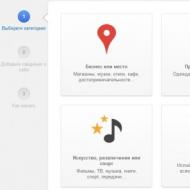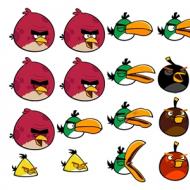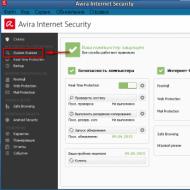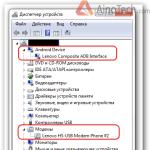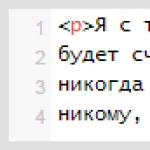Какой программой прошить samsung galaxy note n8000. Прошивка Samsung n8000
Android-девайсы, предлагаемые знаменитым производителем Samsung, по праву считаются одними из самых надежных гаджетов. Запас производительности выпущенных несколько лет назад устройств позволяет им успешно выполнять свои функции и сегодня, нужно лишь поддерживать программную часть девайса в актуальном состоянии. Ниже будут рассмотрены способы прошивки в целом удачного и сбалансированного планшета - Samsung Galaxy Note 10.1 GT-N8000.
Аппаратные характеристики модели GT-N8000 от Самсунг позволяют планшету оставаться на сегодняшний день актуальным решением для нетребовательных к производительности пользователям, а официальная программная оболочка в целом является довольно неплохим, хотя и перегруженным дополнительными приложениями решением. Кроме официальной версии системы для рассматриваемого продукта доступны модифицированные неофициальные ОС.
Вся ответственность за результат выполнения инструкций из настоящего материала лежит исключительно на пользователе, который осуществляет манипуляции с девайсом!
Вне зависимости от целей, с которыми планируется осуществление прошивки Самсунг GT-N8000, перед проведением операций с памятью устройства необходимо осуществить некоторые подготовительные операции. Это позволит избежать ошибок при непосредственной установке Андроид, а также даст возможность сэкономить время, затрачиваемое на проведение процедуры.

Драйвера
Наиболее кардинальные и действенные методы установки Андроид и восстановления рассматриваемого девайса требуют применения специализированных приложений. Для возможности сопряжения планшета и компьютера нужны драйверы, инсталлятор которых можно загрузить на сайте Samsung Developers:



Получение рут-прав
В целом для инсталляции ОС в Samsung Galaxy Note 10.1 получение прав Суперпользователя на девайсе не требуется, но рут-права позволяют создать полноценный бэкап и использовать очень простой способ установки системы в планшет, а также тонко настроить уже установленную систему. Получить привилегии на рассматриваемом девайсе очень просто. Для этого используется инструмент Kingo Root .

О работе с приложением рассказано в материале на нашем сайте, доступном по ссылке:

Бэкап
Любые процедуры, подразумевающие вмешательство в системные разделы Андроид-девайса, несут риски потери информации, содержащейся в устройстве, включая пользовательские данные. Кроме того, в некоторых случаях при инсталляции ОС в девайс форматирование разделов памяти просто необходимо для корректной установки и работы Android в будущем. Поэтому перед установкой системного программного обеспечения обязательно сохраните важные сведения, то есть, создайте резервную копию всего, что может понадобиться при дальнейшей эксплуатации девайса.

Помимо прочих методов создания бэкапа, целесообразным можно считать использование приложений, созданных Samsung в том числе и для перестраховки пользователя от потери важной информации. Речь идет о программе для сопряжения Андроид-устройств производителя с ПК — Smart Switch. Загрузить решение можно с официального сайта производителя:



Дополнительно.
При желании осуществить тонкую настройку процесса архивирования информации, включая путь на диске ПК, где будут храниться файлы бэкапа, а также сохраняемые типы данных, воспользуйтесь окном «Настройки»
, вызываемым кликом по кнопке «Еще»
в Samsung Smart Switch и выбором соответствующего пункта в выпадающем меню.

Бэкап раздела EFS
Samsung Galaxy Note 10.1 GT-N8000 оснащен модулем для SIM-карты, что предоставляет пользователям модели возможность использовать мобильный интернет и даже совершать звонки. Раздел памяти девайса, в котором содержатся параметры, обеспечивающие связь, включая IMEI, называется «EFS» . Данная область памяти при экспериментах с прошивками может быть стерта или повреждена, что сделает невозможным использование мобильной связи, поэтому крайне желательно создать дамп этого раздела. Сделать это очень просто с помощью специального приложения, доступного в Google Play Маркет — EFS☆IMEI☆Backup.

Для работы программы на устройстве должны быть получены привилегии Суперпользователя!



Компания Samsung не дает пользователям своих устройств возможности загрузить прошивки с официального ресурса, такова политика производителя. При этом получить любую официальную версию системного ПО для девайсов Самсунг можно на специализированном сайте Samsung Updates, создатели которого бережно сохраняют пакеты с ОС и предоставляют к ним доступ всем желающим.

При выборе официальной прошивки Samsung следует учитывать привязку ПО к региону, для которого оно предназначается. Код региона именуется CSC (Customer Sales Code). Для России предназначены пакеты, отмеченные «SER» .

Прошивка
Переустановка и/или актуализация версии Android может потребоваться по разным причинам и осуществляться различными способами. При любом состоянии аппарата, выбирая прошивку и метод установки, следует руководствоваться конечной целью, то есть, желаемой версией Андроид, под управлением которой будет функционировать аппарат после проведения манипуляций.

Способ 1: Официальные утилиты
Единственным способом официально получить возможность манипуляций с системным софтом GT-N8000 является применение выпущенных Samsung программных средств для управления функциями Андроид-девайсов бренда. Таких решений два – известный Kies и сравнительно новое решение - Smart Switch. Принципиальных различий в функциях приложений при сопряжении с девайсами нет, но программы поддерживают разные версии Android. Если планшет работает под управлением Андроид версии до 4.4, используйте Киес, если KitKat – применяйте Smart Switch.

- Загрузите, инсталлируйте и запустите Самсунг Киес.
- Подключите девайс к ПК
- После определения планшета в программе будет произведена автоматическая проверка наличия обновлений для установленного Андроид и в случае, если существует более актуальная версия системы, Киес выдаст соответствующее уведомление. В окне-запросе нажмите кнопку «Далее» .
- В следующем окне, после прочтения требований и получения уверенности в их соответствии ситуации, кликните «Обновить» .
- Дальнейший процесс полностью автоматизирован и не требует вмешательства пользователя. Обновление включает несколько этапов:


- Дождитесь сообщения Киес о завершении манипуляций,

после которого планшет перезагрузится в обновленный Android автоматически.
- Переподключите кабель ЮСБ и убедитесь, что обновление прошло успешно.

Киес сообщит, что необходимо скачать и установить новое решение для управления планшетом с ПК –SmartSwitch.






Smart Switch
- Загрузите Самсунг Смарт Свитч с официального сайта производителя.
- Запустите средство.
- Соедините девайс и компьютер ЮСБ-кабелем.
- После определения модели в приложении и в случае наличия обновления системного ПО на серверах Samsung, Smart Switch выдаст соответствующее уведомление. Нажмите кнопку «Обновление» .
- Подтвердите готовность к началу процесса с помощью кнопки «Продолжить» в появившемся окне-запросе.
- Ознакомьтесь с требованиями, которым должна соответствовать ситуация перед началом процесса обновления и нажмите кнопку «Все подтверждено» , если указания системы выполнены.
- Дальнейшие операции производятся программой автоматически и включают этапы, представленные:


- По завершении манипуляций Смарт Свитч продемонстрирует окошко-подтверждение,

а планшет автоматически загрузится в Андроид.







Дополнительно. Инициализация
Помимо обновления официальной версии операционной системы Samsung GT-N8000, с помощью SmartSwitch можно полностью переустановить Андроид на планшете, удалить из него все данные и вернуть таким образом девайс в состояние «из коробки» в программном плане, но с последней официальной версией программного обеспечения на борту.



Способ 2: Mobile Odin
Вышеописанный официальный метод обновления ПО Samsung GT-N8000 не дает пользователю широких возможностей по изменению версии системы. К примеру, откат на более раннюю прошивку с помощью официальных программных средств, предлагаемых разработчиком, невозможен, как и серьезное изменение системного ПО или перезапись отдельных разделов памяти девайса. Подобные манипуляции осуществляются с помощью других специализированных инструментов, простейшим из которых в плане применения является Андроид-приложение Mobile Odin.

Для серьезных операций с памятью Galaxy Note 10.1 в случае, если применяется Mobile Odin, не потребуется даже ПК, но на устройстве должны быть получены рут-права. Предлагаемый инструмент доступен в Play Market.

В качестве примера произведем откат версии официальной версии системы рассматриваемого планшетного ПК с 4.4 на Андроид 4.1.2. Загрузить архив с ОС можно по ссылке:
- Распакуйте полученный по ссылке выше пакет и скопируйте файл на карту памяти девайса.
- Установите и запустите Mobile Odin, предоставьте приложению рут-права.
- Загрузите дополнения для инструмента, которые позволят устанавливать прошивки. Соответствующее окно-запрос появится при первом запуске приложения, нажмите кнопку «Download»

и дождитесь окончания инсталляции модулей.
- Выберите пункт «Open file…» в перечне опций на главном экране Mobile Odin, немного пролистав список вниз.
- Укажите пункт «External SD-card» в окошке выбора хранилища с файлом, предназначенным для инсталляции.
- Нажмите наименование файла N8000XXCMJ2_N8000OXECMK1_N800XXCLL1_HOME.tar.md5 , ранее скопированного на карту памяти.
- В обязательно порядке установите отметки в чекбоксах «Wipe data and cache» и «Wipe Dalvik cache» . Это удалит всю пользовательскую информацию из памяти планшета, но необходимо для бессбойного отката версии.
- Нажмите «Flash firmware» и подтвердитe запрос о готовности к началу процесса переустановки системы.
- Дальнейшие манипуляции Mobile Odin осуществит автоматически:


- Проведите первоначальную настройку системы и восстановите данные при необходимости.
- После завершения манипуляций, планшетный ПК готов к эксплуатации под управлением Андроид выбранной версии.










Способ 3: Odin
Самый действенный и универсальный в отношении прошивки Android-девайсов Самсунг инструмент – это программа Odin для ПК. С ее помощью можно установить в рассматриваемый планшет любые версии официальных прошивок. Также этот замечательный прошивальщик может стать действенным средством для восстановления неработоспособных программно GT-N8000.

Загрузить архив с Odin для прошивки Galaxy Note 10.1 можно по ссылке:
Тем пользователям, которым придется применять программу впервые, рекомендуется ознакомиться с материалом, в котором изложены все основные моменты использования средства:
Сервисная прошивка
Наиболее кардинальным методом переустановки прошивки Samsung GT-N8000 является использование для перезаписи разделов многофайловой (сервисной) прошивки с PIT-файлом (переразметкой памяти). Скачать архив с таким решением можно по ссылке:
- Удалите программы Kies и Smart Switch, если они инсталлированы в системе.
- Распакуйте архив с Odin,

а также пакет с многофайловой прошивкой.

Путь к каталогам с Один и файлами, предназначенными для записи в разделы памяти девайса, не должен содержать кириллических символов!
- Запустите Один и добавьте в программу компоненты, с помощью нажатий на кнопки

и указывая файлы в Проводнике в соответствии с таблицей:
- C помощью кнопки «PIT» укажите путь к файлу P4NOTERF_EUR_OPEN_8G.pit
- Переведите девайс в режим загрузки ПО. Для этого:

- Подключите USB-кабель, предварительно соединенный с портом ПК, к разъему Galaxy Note 10.1. Устройство должно определиться в программе в виде закрашенного голубым цветом поля «ID: COM» и отображающегося номера порта.
- Убедитесь, что все вышеперечисленные пункты точно выполнены и нажмите кнопку «Start»
. Операции по переразметке и переносу файлов в соответствующие разделы памяти Самсунг GT-N8000 программа Odin проведет автоматически.

Главное — не прерывать процедуру, все осуществляется довольно быстро.
- По завершении перезаписи системных разделов в поле статуса появится надпись «PASS» , а в поле лога – «All threads completed» . Перезапуск девайса произойдет автоматически.
- Отключите от устройства кабель USB и закройте Odin. Первоначальная загрузка после проведения полной перезаписи системных разделов GT-N8000 длится довольно долго.После прошивки понадобится проведение первоначальной настройки системы.








Однофайловая прошивка
Менее эффективной при восстановлении «окирпиченных» устройств, но более безопасной при использовании для обычной переустановки Андроид в Samsung GT-N8000 является однофайловая прошивка, устанавливаемая через Odin. Загрузка пакета с такой ОС на базе Андроид 4.1 для рассматриваемого девайса доступна по ссылке:



Способ 4: Кастомные ОС
Производитель Самсунг не слишком радует пользователей своих Андроид-устройств выпуском обновленных версий системного программного обеспечения. Последняя официальная ОС для рассматриваемой модели базируется на уже устаревшем Android 4.4 KitKat, что не позволяет назвать программную часть Самсунг GT-N8000 современной.

Повысить версию Андроид, а также получить массу новых возможностей на рассматриваемом аппарате все же можно, но лишь используя модифицированные неофициальные версии операционной системы.
Для Galaxy Note 10.1 создано множество различных кастомных решений от известных команд и портов от пользователей-энтузиастов. Процесс установки любых кастомов осуществляется одинаково и требует выполнения двух шагов.
Шаг 1: Инсталляция TWRP
Чтобы получить возможность установки модифицированных прошивок в Samsung GT-N8000, нужна особая среда восстановления. Универсальным и по праву считающимся лучшим решением для рассматриваемой модели является TeamWin Recovery (TWRP) .

Скачать архив с нужным для установки файлом рекавери можно по ссылке ниже, а сама инсталляция среды производится через Odin.


Сначала мы предполагали, что эта информация является всего лишь «уткой», однако оригинальный планшет Galaxy Note 10.1, который не обновлялся с Android 4.1.2 Jelly Bean, совсем скоро получит обновление Android 4.4.2 KitKat. Изначально этот планшет появился с версией операционки Android 4.0.4 ICS, а затем обновился на Android 4.1.2 Jelly Bean. С тех пор не было никакого обновления, хотя компания Google после Android 4.1.2 выпустила 2 крупных обновления – Android 4.2 и Android 4.3, которые Samsung не выпустил для Galaxy Note 10.1.
Владельцы Galaxy Note 10.1 уже наверняка начали верить, что Samsung вообще не собирается выпускать обновления, как и для Galaxy Note 2, который был выпущен одновременно с Note 10.1, но который все же получил обновление Android 4.3, а на днях еще и Android 4.4.2. Теперь же справедливость восторжествовала и уже сейчас вы можете воспользоваться утечкой тестовой версии прошивки, которая появилась на XDA. Хотя она изначально появилась в виде 11 частей и ее пришлось собирать заново. Мы ожидаем появление официального Android 4.4.2 для Galaxy Note 10.1 в мае/июне.
Примечание:
- Вы делаете перепрошивку на свой страх и риск. Мы не несем ответственности, если ваше устройство станет кирпичом.
- Данная тестовая прошивка НЕ увеличит счетчик и НЕ аннулирует гарантию.
- Эта прошивка является предрелизной, а не официальной от Samsung.
Краткая информация о прошивке:
- Model: GT-N8000
- Country: Open Europe
- Version: Android 4.4.2
- Changelist: 1430589
- Build date: Wed, 23 Apr 2014 03:09:45 +0000
- Product Code: OXA
- PDA: N8000XXUDND5
- CSC: N8000OXADND5
- MODEM: N8000XXUDND2
Скачать прошивку Android 4.4.2 для Galaxy Note 10.1 GT-N8000 можно по следующей ссылке: скачать .
Ниже в инструкции вы дополнительно увидите, с какими файлами будете оперировать.
Установка Android 4.4.2 KitKat на Samsung Galaxy Note 10.1 GT-N8000:
- разархивируйте файл с прошивкой.
- скачайте Odin3 v3.09:
- разархивируйте папку и запустите Odin.
- на планшете зажмите и удерживайте кнопки питания и уменьшения громкости для загрузки в режиме Download Mode.
- подключите планшет к компьютеру с помощью USB кабеля и дождитесь, пока в Odin не загорится синим индикатор ID:COM.
- добавьте AP_N8000XXUDND5.tar.md5 в AP.
- добавьте BL_N8000XXUDND5.tar.md5 в BL.
- добавьте MODEM_N8000XXUDND2.tar.md5 в CP.
- добавьте CSC_OXA_N8000OXADND5.tar.md5 в CSC.
- убедитесь, что не отмечен пункт «re-partition».
- нажмите на кнопку Start и подождите несколько минут, пока процесс не завершится.
- если у вас возникли какие-либо проблемы с прошивкой, то загрузитесь в рекавери (Home + кнопка питания + увеличение звука).
- выберите «wipe/factory reset» - это сотрет все ваши данные, потому сохраните заранее все на компьютере.
- затем выберите «reboot now» и повторите после перезагрузки все шаги выше.













Хард ресет не помогал (сброс к заводским настройкам), я впервые столкнулся с такой проблемой, поэтому перовое решение было, обратиться за помощью к знатокам. Я отвез его в одну чудо мастерскую, где он пролежал почти пол-года.. Не могли они найти прошивку никак.. Терпению моему пришел конец, я забрал его. По дороге домой завез еще олним профи. в течении дня обещали сделать. Вечером приехать забирать - оказывается не прошили. Ответ тотже - не могут подобрать прошивку. Вернули в том же состоянии что я им и отдавал.
Ну чтоже, была не была, подумал я и решил сделать свой вклад в ремонт данного агрегата, хуже уже не будет. Пошарив дома по форумам, почитав, как и чем шьют такие аппараты, я понял, самое главное угадать версию прошивки. На похожие Samsung Galaxy Nout-подделки в сети оказалось очень много вариантов прошивок.Ну и я начал их качать и пробовать.
Самая популярная в сети прошивка для данного девайса оказалась эта: MaPan_MX913_DC_Jelly_Bean_4.1os_Root_Firmware_D20130601_UP и MaPan_MX913_DC_Jelly_Bean_4.2_Os_Root_Firmware_J20131101 , но у них полностью отсутствовала поддержка тачскрина. То есть все красиво, хоть и на китайском языке, но по экрану пальцем не поводишь, только с клавиатуры можно управлять планшетом, что оказалось очень не удобно. Начал искать другие варианты. На сайте 4PDA и других, похожих сайтах, я нашел очень много полезного. И перепробовав 100500 прошивок, так и не нашел ту, которая бы работала с планшетом нормально. Одни работали с тачскрином, но у него была мертвая зона с сантиметр снизу, у других была сбита калибровка нажатия на экран, то есть на сантиметр ниже нужно было тыкать пальцем, у третьих отсутствовал датчик движения или акселератор, какие то были на мексиканском или полностью на арабских языках и так далее. В общем мне надоело искать кота в мешке и я вспомнил, что когда разбирал этот планшет, я сделал несколько снимков его внутренностей, и решил посмотреть на них маркировку. То что там стоял чудо процессор

All Winner A13 я помнил, и это мне не давало ничего, а вот что там еще за надписи были... Пересмотрев фотки, я нашел эту заветную надпись на одной из плат безымянного планшета: "For-Fun Q3 Main v1.4".

Ну теперь хоть какая то была еще зацепка. Зайдя на хранилище софта на майл ру через все тот же замечательный сайт 4PDA , я нашел несколько прошивок для "For-Fun Q3 Main v1.4" . Ну дело оставалось за малым. Скачав ту что весила побольше, 624 метра, я ее залил в свой планшет, с нетерпением дождался его перезагрузки, и расстроился, планшет завис на все той же надписи "andrоid", со второй попытки мне повезло, закачав в него эту "ZET6223WTAROM" весом в 446 мегабайт, прошивку, я получил 100% результат! Планшет заработал. Все, абсолютно все работало ка надо. Скорость загрузки, экран, тачскрин и вайфай - все работало на отлично. Я даже не предполагал как можно в этот китай залить там много прикольных приложений! Прошивка оказалась собрана на андроиле 4.0.4, что меня тоже порадовало, тоесть болеменее свежая.
Ну а теперь по порядку, как и чем все я это делал.
Что нам понадобится: компьютер с операционной системой Widows XP или Windows 7 32 разрядная, программа Phoenix suit , шнур для подключения планшета, прошивка и сам планшет.
Сначала надо сделать предварительную подготовку - настройку драйвера планшета, как включенного, так и в режиме прошивки.
Для этого делаем следующее:
1) на комп ставим программу Phoenix suit (скачать)
2) Подключаем включенный планшет, слышим звук подключенного устройства, в оборудовании видим устройство ANDROID

жмем на него правой кнопкой мышки, выбираем - Обновить драйвер
В следующем окне выбираем то, что показано на рисунке ниже


жмем то что показано ниже:
жмем далее:

потом "Установка с диска" :

затем жмем на к
нопку "ОБЗОР" и указываем путь в папку с установленной про
граммой Phoenix Suit\Drivers\AW_Driver


И жмем "ОТКРЫТЬ", выбираем usbdrv из папки AW_Driver, снова жмем на "Открыть"

и затем на "ОК"

Появиться следующее окно с драйвером который надо установить, не обращая на предупреждение что у него нет цифровой подписи жмите "ДАЛЕЕ"

произойдет установка оборудования и сообщение о том, что все готово.

Все теже действия нужно произвести и с планшетом в режиме ОБНОВЛЕНИЯ (это когда он выключен, зажимаем кнопку "Громкость +", держим ее и подключаем его через шнур к ПК, на планшете загорается красный индикатор, но экран не светиться. Устройство будет определенно как неизвестное, произведите все те же действия, описанные выше). В противном случае программа Phoenix Suit не увидит планшет и не сможет прошить его.
Запускаем ее, и не забываем убедиться, что в процессе установки не произошло никаких ошибок, установился драйвер goodle
2) качаем прошивку эту (скачать) или другую.
Теперь собственно прошивка:
Запускаем программу Phoenix suit, жмем на иконку "якорь", выбираем прошивку, подключаем шнур к компьютеру через USB, затем на ВЫКЛЮЧЕННОМ планшетнике зажимаем кнопку "Громкость +", держим ее, подключаем шнур к планшету и быстро жмем (не отпуская кнопку "Громкость+" кнопку "Назад", прошивка начнется автоматически, после обнаружения устройства.
Инструкция по прошивке Samsung Galaxy NOTE 10.1 трехфайловой прошивкой при помощи программы Odin PC или по простому как прошить Samsung Galaxy NOTE 10.1 GT-n8000 \ 8010 \ 8013 \ 8020 ?Перед непосредственной прошивкой нашего планшета, нужно подготовится, а точней скачать все нужные элементы и проинсталлировать их на ПК.
- Драйвер SAMSUNG USB Driver for Mobile Phones v1.5.23.0.exe (14.65 МБ) для связи тефона и ПК, скачать и установить
- Саму Прошивку для Odin Firmware archive N8000 Firmware archive N8010 Firmware archive N8013 Firmware archive N8020
- Программу прошиватор Odin PC свежей версии Odin3_v1.85 (416 КБ) при помощи которой мы собственно и будем прошивать планшет
Устанавливаем программы в таком порядке:
- Удаляете Kies (если он был).
- Устанавливаете драйвера.
- Распаковываете Odin (проверьте, что в пути к программе нет папок с кириллическими именами).
- Кладете прошивку в любую папку (проверьте, что в пути к программе нет папок с кириллическими именами).
Переводим планшет в Download Mode
1. Полностью выключаем планшет, дожидаемся, пока погаснет все-все-все.
2. Зажимаем две клавиши вкл и громкость ” – ”

3. Появляется изображение, как на картинке.

4. Подтверждаем выбор нажатием клавиши “Громкость вверх”, как показано на картинке
Переходим к следующему этапу, непосредственно прошивки планшета Samsung Galaxy NOTE 10.1 GT-n8000 при помощи программы прошивальщика (кстаи программа официальная для сервисных центров) Odin
Находим скачанный архив с трех файловой (или однофайловой, значения не имеет) прошивкой в формате.zip (или.tar), распаковываем его. Видим файлы (файл) в формате.tar или.tar.md5 и при наличии pit файл

Запускаем программу Odin вставляем скаченные файлы согласно рисунку. После каждого из выбранных файлов программа Odin его проверяет, поэтому может казаться, что программа зависла.
Поле PDA – файл, содержащий названии “CODE”
Поле Phone – файл, содержащий в названии “MODEM”
Поле CSC – файл, содержащий в названии “CSC”
Поле PIT – файл с расширением.pit (при его наличии)
Подключаем планшет оригинальным кабелем (картинка) в Download Mode к компьютеру с запущенным Odin и расставленными файлами, загорается желтое поле

Все проверили! нажимаем Start
ВНИМАНИЕ не трогаем ни кабель ни подключенный планшет до конца прошивки!
(нажали старт отойдите на метр дождитесь окончания прошивки дабы ни чего случайно не дернуть и не задеть (Коте на время тоже посадить на цепь)
Процесс прошивки на планшете наблюдается визуально в виде синей полоски, которая продолжает увеличиваться по ходу прошивки. Процесс прошивки среднем занимает 5 – 10 минут (зависит от мощности вашего ПК и кабеля через который прошивается планшет, у меня быстрей всего прошивается на кабеле “U6”)
Затем в Odin вы увидите такую картину, а планшет перегрузится в режим установки
В 2012 году корейская корпорация Samsung выпустила планшет с одними из самых мощных на тот момент характеристик: 4-ядерный процессор с частотой 1,4 ГГц, 2 ГБ оперативной и 16 ГБ постоянной памяти, 10,1-дюймовая PLS-матрица, а также поддержка сетей 3G и H + . Естественно, такая модель не могла обойти стороной китайских производителей подделок на популярные гаджеты.
Большой оплошностью фальсификаторов стала встроенная прошивка китайского Samsung N8000: при перезагрузке планшет зачастую зависает и некорректно работают некоторые модули. Исправить все ошибки программистов из Поднебесной поможет только установка новой оболочки.
LiveSuitPack 1.11: |
https://yadi.sk/d/K_xKv6VF3KqtKk |
|
Прошивка Jelly Bean 4.2: |
https://yadi.sk/d/4lkkNuaU3KqtKW |
|
Прошивка 2: |
https://yadi.sk/d/Uzu35X-g3KqtKq |
Процесс перепрошивки планшета N8000
Обновлять устройство самими китайскими разработчиками рекомендуется утилитой LiveSuit для ПК. А в качестве прошивки для планшета Sansung Galaxy Note N8000 мы будем использовать последнюю доступную версию с предустановленной системой Android Jelly Bean 4.2.
При первом запуске программы ответьте утвердительно на предупреждение.

Выберите режим полного обновления.


Следующие действия выполняйте с планшетом:
- Зажмите кнопку питания на 10 секунд, выключив устройство;
- Одним концом подключите USB-кабель к компьютеру;
- Зажав кнопку понижения громкости, соедините аппарат с ПК;
- Услышав характерный звук обнаружения нового устройства, отпустите все кнопки.
После проделанных действий начнется загрузка прошивки во внутреннюю память Samsung Galaxy Note N8000, по окончанию которой (процедура длится 3-5 минут) появится соответствующее сообщение.

Теперь можно отсоединить кабель, после чего устройство начнет автоматически перезагружаться.
Возможные проблемы
При выборе файла прошивки в программе LiveSuit может открыться уведомление об ошибке из-за длинного или некорректного имени образа. В этом случае необходимо переименовать файл на более короткий, оставив в названии только латинские буквы.
Если после установки новой оболочки планшет не загружается до начального экрана, то у вашего аппарата иная, более редкая, ревизия. Повторите процесс перепрошивки с другим архивом (прошивка 2).